「とにかく、文字や数値の入力されたセルを全部選択したい。
こんなことは、可能でしょうか?」
生徒さんからの質問です。
「大丈夫。できますよ。」
「つながったセル範囲でなくてもできますか?」
「大丈夫。できますよ。」
「早く教えてくださいよ~」
「はいはい、今回はVBAでやってみましょうか(^^)」
題材は、以下の表です。
ちなみに、D列の本体価格は、計算式で求めています。

Alt+F11 で、Visual Basic Editorを起動します。
挿入メニューの「標準モジュール」をクリックします。
以下のように記述してください。
Sub セルの選択2()
Selection.SpecialCells(xlCellTypeConstants, 23).Select
End Sub
ちなみに、Subのあとには、マクロ名が来ます。
これは、自分で好きな名前をつけてかまいません。
(最初に半角の数字は使えません。記号も使用しないでください)
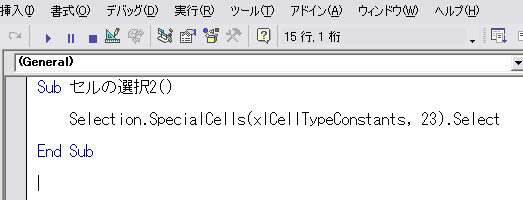
さあ、エクセルに切り替えて、
Alt + F8 キーを押して、マクロを実行してください。
どうですか。タイトルと表内の文字と数値が選択されていますね。

計算式は選択されていないことにも注目してください。
「へえ、こんなことが出来るんですね。
でも、タイトルの文字は選択しないように出来ますか?」
「なるほど、タイトル以外は、全部選択したいというわがままなリクエストですね。ふふ、それもできますよ。」
「それは、ありがたいです。」
「やり方は、いたって簡単。さきほどのマクロで実は、対応できますよ。
実行する前に、タイトル以外の行を選択しておいてください。
それから、マクロを実行すると、ほら、できるでしょ。」
「あらら、驚いた」

(上の絵のようにまず選択してから、マクロを実行します)
「マクロを使わない方法も紹介しましょう。
編集メニューのジャンプをクリックします。
左下の「セル選択」をクリックします。
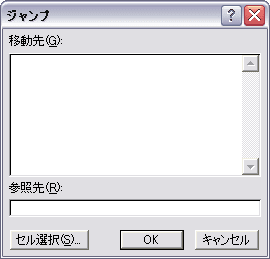
定数を選択してOKを押します。
ほら、これでもできるでしょ」
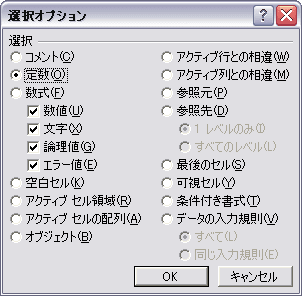
「エクセルも、やればやるほど 面白いですね」
だい
こんなことは、可能でしょうか?」
生徒さんからの質問です。
「大丈夫。できますよ。」
「つながったセル範囲でなくてもできますか?」
「大丈夫。できますよ。」
「早く教えてくださいよ~」
「はいはい、今回はVBAでやってみましょうか(^^)」
題材は、以下の表です。
ちなみに、D列の本体価格は、計算式で求めています。

Alt+F11 で、Visual Basic Editorを起動します。
挿入メニューの「標準モジュール」をクリックします。
以下のように記述してください。
Sub セルの選択2()
Selection.SpecialCells(xlCellTypeConstants, 23).Select
End Sub
ちなみに、Subのあとには、マクロ名が来ます。
これは、自分で好きな名前をつけてかまいません。
(最初に半角の数字は使えません。記号も使用しないでください)
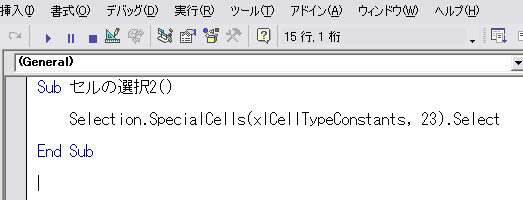
さあ、エクセルに切り替えて、
Alt + F8 キーを押して、マクロを実行してください。
どうですか。タイトルと表内の文字と数値が選択されていますね。

計算式は選択されていないことにも注目してください。
「へえ、こんなことが出来るんですね。
でも、タイトルの文字は選択しないように出来ますか?」
「なるほど、タイトル以外は、全部選択したいというわがままなリクエストですね。ふふ、それもできますよ。」
「それは、ありがたいです。」
「やり方は、いたって簡単。さきほどのマクロで実は、対応できますよ。
実行する前に、タイトル以外の行を選択しておいてください。
それから、マクロを実行すると、ほら、できるでしょ。」
「あらら、驚いた」

(上の絵のようにまず選択してから、マクロを実行します)
「マクロを使わない方法も紹介しましょう。
編集メニューのジャンプをクリックします。
左下の「セル選択」をクリックします。
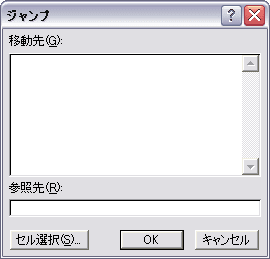
定数を選択してOKを押します。
ほら、これでもできるでしょ」
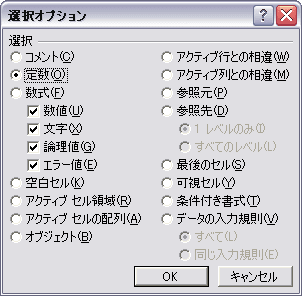
「エクセルも、やればやるほど 面白いですね」
だい















































※コメント投稿者のブログIDはブログ作成者のみに通知されます